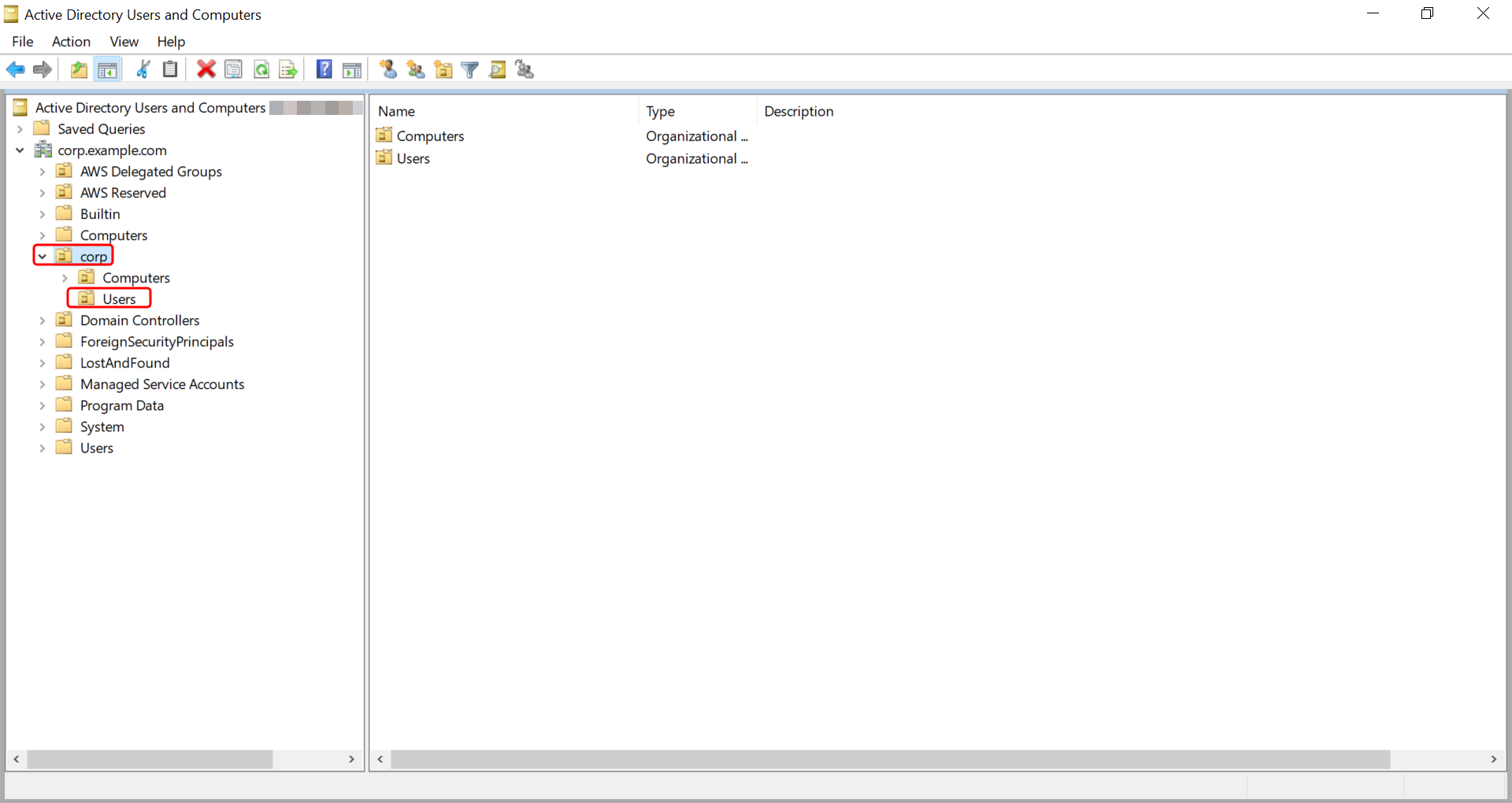Le traduzioni sono generate tramite traduzione automatica. In caso di conflitto tra il contenuto di una traduzione e la versione originale in Inglese, quest'ultima prevarrà.
Creazione di un gruppo Microsoft AD AWS gestito
Puoi creare gruppi nel tuo AWS Managed Microsoft AD. Utilizza la seguente procedura per creare un gruppo di sicurezza con un'EC2istanza Amazon aggiunta alla tua directory AWS Managed Microsoft AD. Prima di poter creare gruppi di sicurezza, è necessario completare le procedure descritte in Installazione degli strumenti di amministrazione di Active Directory.